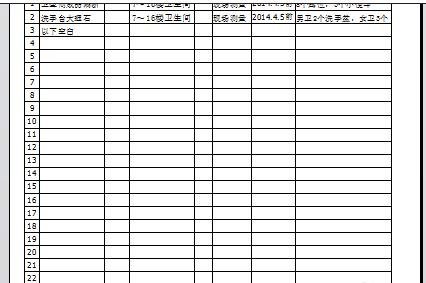excel表格超出打印范围的解决方法:
超出打印范围解决步骤1:首先打开一个需要调整的文件,小编这里先打开一个excel文档。该文件是没调整过的,需要调整打印。
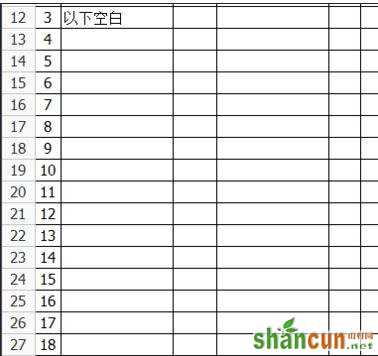
超出打印范围解决步骤2:打开需要打印的excel文档以后,点击开始-打印预览。然后滑动鼠标滚轮,可以看到这个文件打印之后,表格会被分割成两部分。因为这个表格超出打印区域,一张纸打印不了,需要调整。
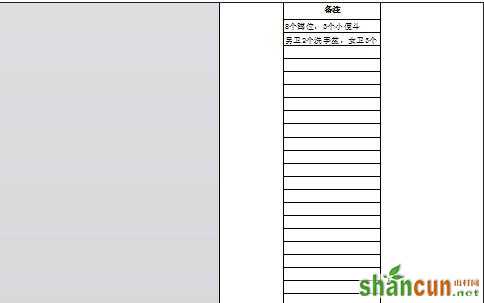
超出打印范围解决步骤3:然后再从打印预览回到excel表格中来,这时候我们可以看到表格中间有一条短虚线。这条虚线的左侧是打印范围,右侧是超出范围的,将使用另外一张纸来打印。想要打印到一张纸上来,就只能调整打印范围了。
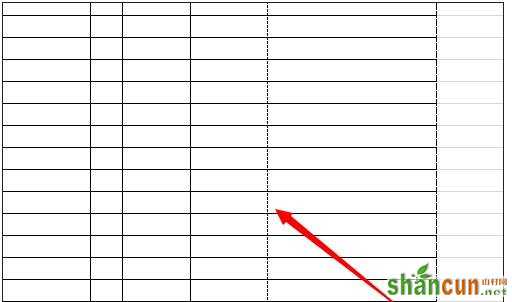
超出打印范围解决步骤4:在该文档左上角菜单栏里,有一个“页面布局”的选项。点击“页面布局”,然后再点击“页边距”。
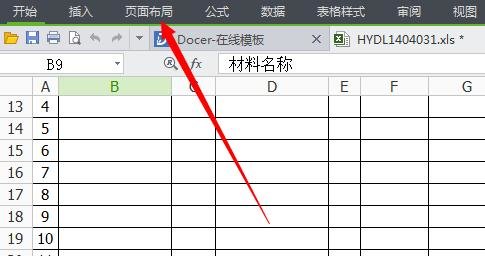
超出打印范围解决步骤5:打开“页边距”以后,看到上下左右页边距的数值。这个可以根据需要来调整,如果上下左右都超出打印范围了,那么都要调整。如果左右超出了,就只用调整左右的数值即可。我这里把上下左右的都调整一下。
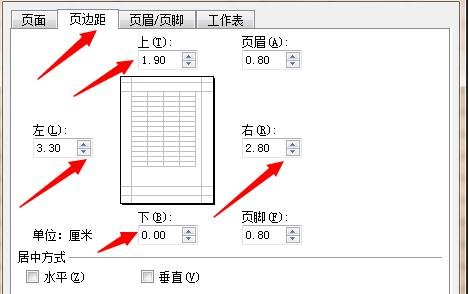
超出打印范围解决步骤6:左右的数值调整以后,再返回到文档当中打印预览一下,看看是否处在一张纸上面。如果没有处在一张纸上,那么还可以继续调小,直到处在一种纸上为止。
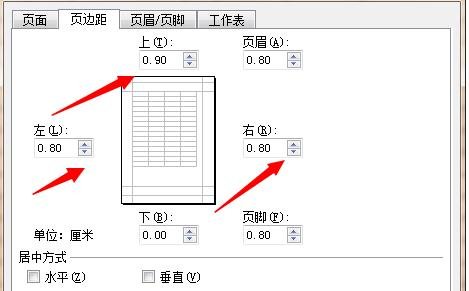
超出打印范围解决步骤7:调整好了页边距以后,点击“确定”键。然后返回到excel文档中,看到那条虚线不见了,因为那条虚线跟表格右边线重合了。这样就可以舒服的打印文件了。
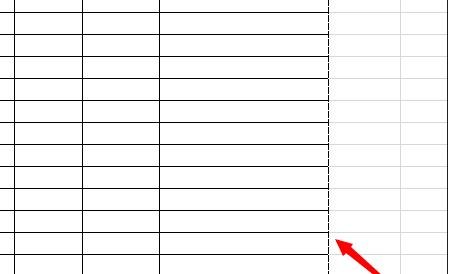
超出打印范围解决步骤8:打印之前先打印预览一下试试,看看有没有问题。现在打印预览以后,看到该文件已经可以用一张纸张打印出来了。好了,调整完成了。